スマホにパソコン、クラウドに保存されている写真や動画の管理に困っていませんか。
いろいろ試して最終的にNASにたどり着きました。
つい最近まで、写真管理はパソコンの「Google Picasa」を利用していました。
以前の写真はパソコン版のアプリケーション「Picasa」を利用し、スマホは「Googleフォト」で管理。
もっと古い写真はUSBハードディスクに保存しています。
新しい写真はスマホで見れますが、パソコン管理での古い写真は見れません。
古い写真、子供の小さい頃や亡くなった親や親友の顔を見ると懐かしくて、愛おしくてたまりません。
いつでもどこでも見れたら嬉しいのに。
最近はスマホのカメラが高性能になり、写真の枚数がものすごいことになっています。
保存先はスマホにパソコン、外付けUSBハードディスクとバラバラです。
整理・管理しなくてはなりません。
やっぱり一元管理しないと、いつでもどこでも見ることができません。
それから、心配なのが「写真データの消失」、大切な写真のバックアップがありません。
困っている事
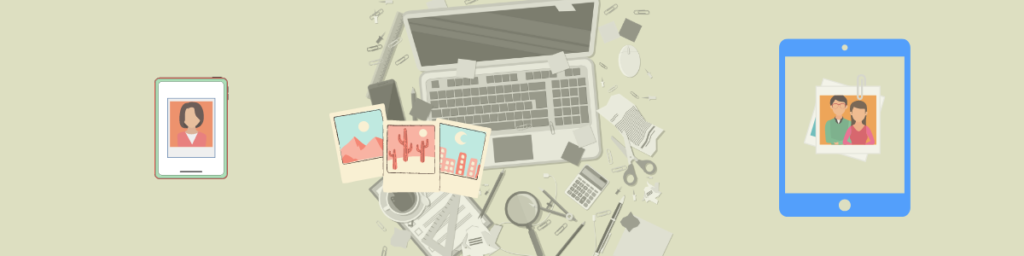
困っている事をまとめてみます。
- 写真が「いつでもどこでも」簡単に見れない
- データ量がいっぱい
- データがバラバラの機器に保管
- バックアップしていない
- どう整理するのか考えるだけでも面倒
写真が「いつでもどこでも」簡単に見れない
今までは、デスクトップパソコンに保管していたのでいつでもどこでも見れません。
見れるのはスマホで撮った写真のみ。
限られた場所(自宅)、限られた環境(デスクトップパソコン)でしか見れません。
「元気を出したい時、辛い時に写真を見て下さい。」気持ちが楽に前向きになるものです。
いつでもどこでも気軽に見れなければ意味がありません。
データ量がいっぱい
過去25年近いデータが147GBほどあります。
家族は何GBあるのかわかりません。
データがバラバラに保管
私はスマホにパソコン、USBハードディスク、USBメモリーにクラウドと散在しています。
家族も各自が保存しているので、パソコンにスマホ、タブレットにクラウドと保存先もまちまちです。
バックアップしていない
「バックアップはとっておきなよ」と口をすっぱく言っていますが誰も気に留めません。
言っている本人さえバックアップは気になった時にバックアップするだけです。
バックアップは面倒くさいのです。
しかし、「写真データの消失」がおきたら後悔してもしきれません。
どう整理するのか考えるだけでも面倒
撮った機器によりファイル名もバラバラだし、どう整理したものか、考えるだけで面倒です。
ファイル名も手動で撮影日プラス連番にリネームしていました。
外付けUSBハードディスクに保存している古い写真は無管理状態です。
クラウドサービスの利用検討
クラウドサービスも検討しましたが、以下の点が気になりましたのでやめました。
- 今後値上げなどサービス変更をする可能性が気になる
容量は実質無料&無限だったGoogleフォトは2021年5月末で終了 - 個人的には外部に預けるのは少し不安
- 流出などのニュースをみるととても不安
- 容量が制限されたりサービス制限などの仕様変更あると、また移行を考えなくてはいけません。
現時点でAmazon Prime会員は容量無制限ですが‥ - 万一の時の保険(バックアップ)が必要
NASを検討し導入
ネットで検索すると、家族写真を管理するお母さんも写真マニアもNASを利用しています。
NASにも国内から海外製品まで、いろいろなメーカーがあります。
メーカーはどこを選べがいいのか
アイ・オー・データとバッファローはいろいろ物足りないので選択肢からはずします。
「Synology」か「QNAP」のどちらを選択しても間違いはなさそうで悩みましたが
最終的に以下の理由で「Synology」に決定しました。
・使いやすい写真管理とデータアップロードが簡単なアプリ「Synology Photos」を使いたい。
・スマホ版アプリ「Photos Mobile」と外部アクセス「QuickConnect」でどこでも写真が見れる。
・NASのなかでもセキュリティ対策が万全
Snology社は「セキュリティは我々の最優先事項です。」と宣言しています。
・ホームページやブログでの紹介数が多い

機種はどれを選べがいいのか
機種は個人ユーザー用の「DiskStation DS220j」と
ビジネス用の「DiskStation DS220+」と悩みましたが
拡張性を考慮し長く利用する予定なので「DiskStation DS220+」を購入しました。
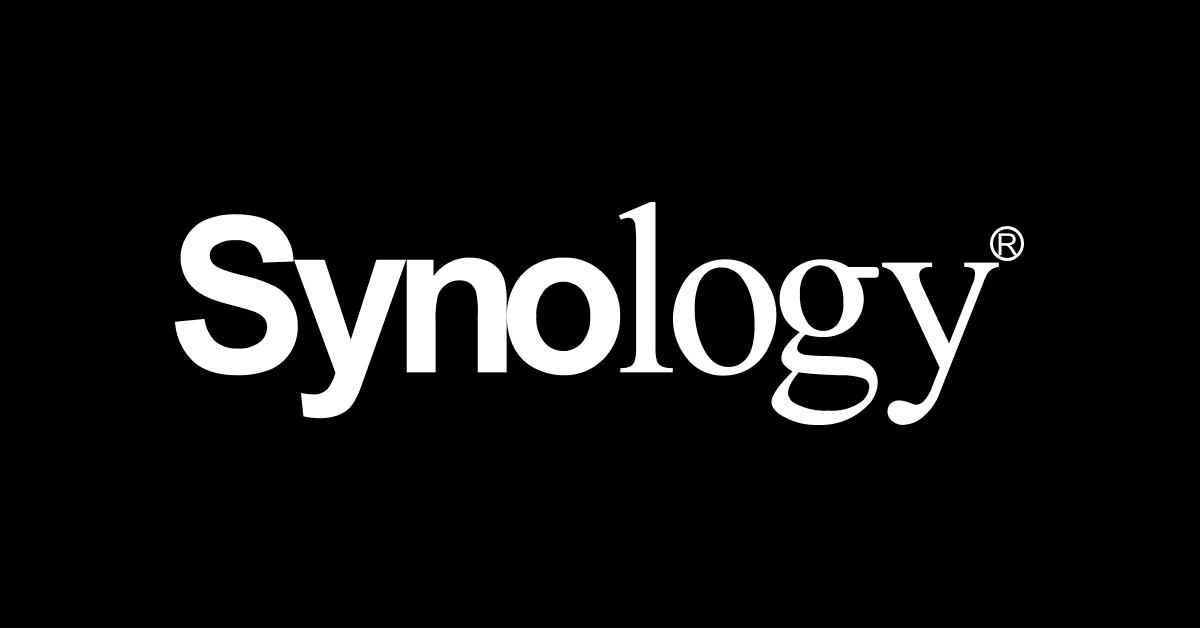
Synology アプリ Photosの良いところ
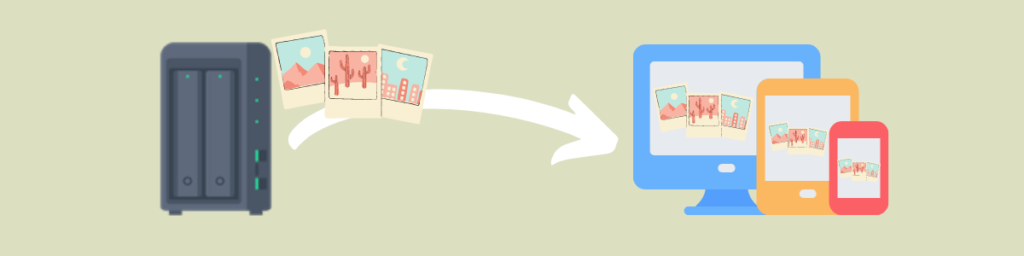
- スマホ、タブレット、パソコン、Fire TV Sticから見れます(お好きなプラットフォームから閲覧可能)
- 保存スペースは2つ、個人専用(個人スペース)と家族共有用(共有スペース)
自分の趣味(ウイスキー)の写真は家族に見られません
うちのかみさんに見つかったら、「こんなに飲んでるの」とストップがかかりそうです。 - 写真のアップロードが自動で楽々
- いつでもどこでも写真がみれる
- アルバム機能で写真を整理
- 容量制限を気にすることがない
- バックアップが万全
スマホ、タブレット、パソコン、Fire TV Sticから見れます
Synology Photosは、ブラウザソフト以外も専用のアプリがあります。
Android や iOS 用には専用のアプリ(Synology Photos)がありますのでダウンロードしてください。
また、パソコンやFire TV Sticからはブラウザソフトからアクセスします。
Fire TV Sticは、ブラウザソフト「Silk Browser」インストールしてアクセスしますが操作性がイマイチです。
テレビにはHDMIケーブルでパソコンをつないだほうが良さそうです。
保存スペースは2つ、個人専用(個人スペース)と家族共有用(共有スペース)
個人用(個人スペース)と家族共有用(共有スペース)に分けられます。
利用の目的によって使い分けができますので、個人で楽しむ趣味の写真は個人スペースに保存、家族旅行に運動会、誕生日会などは家族みんなで見るので共有スペースに保存します。
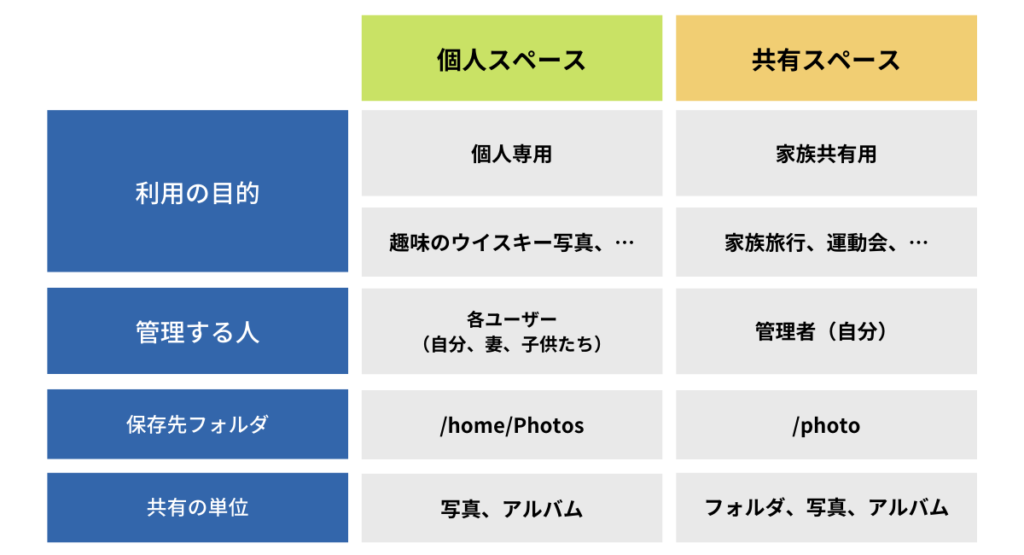
Synology Photosの表示画面です。
「個人スペース」にアクセスできるのが私だけです。自分の趣味(ウイスキー)の写真、家族は見ることができません。
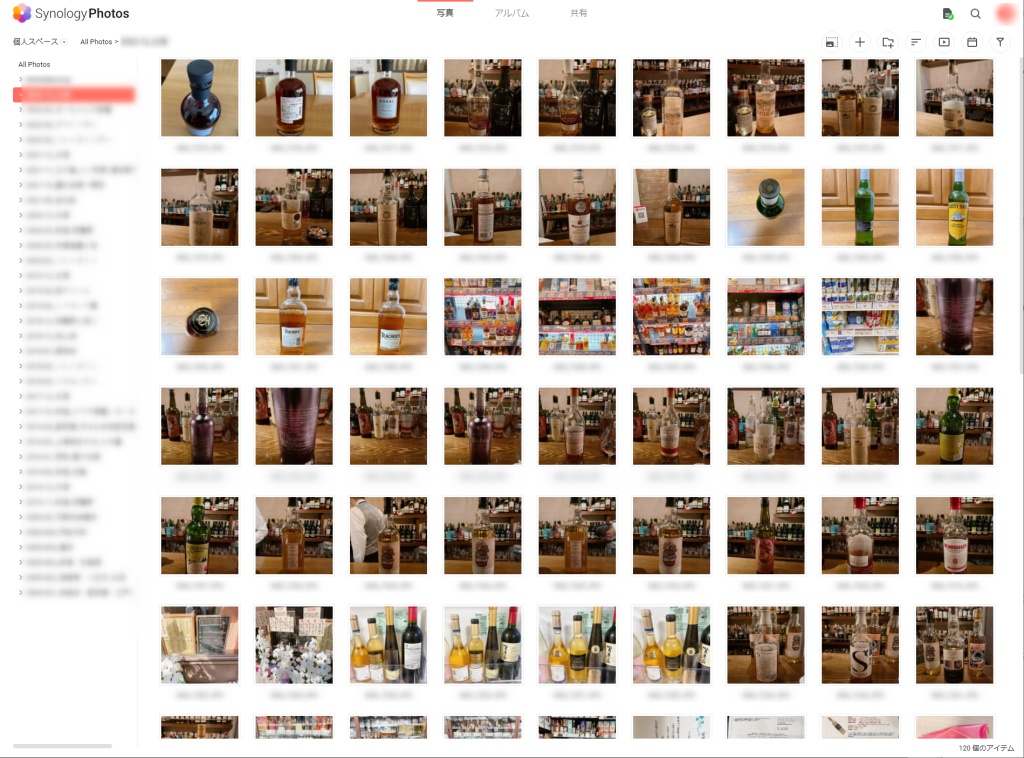
私個人で楽しむ「個人スペース」と
家族で共有する「共有スペース」の切り替えは
ボタンをクリックするだけの簡単操作です。
スマホ画面(個人スペース→共有スペース )
「共有スペース」から「個人スペース」に切り替えるには、写真の下の「共有スペース」をタップして切り替え画面から「個人スペース」をタップするだけの簡単操作。
「個人スペース」は私のみが見れるスペースですが、一部を友人などと共有することも可能です。
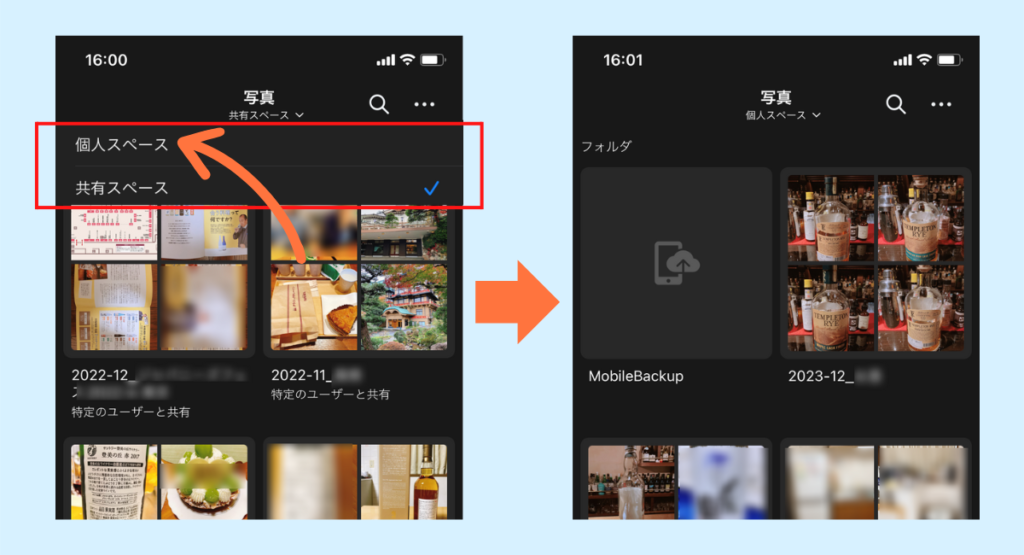
パソコン画面(個人スペース→共有スペース )
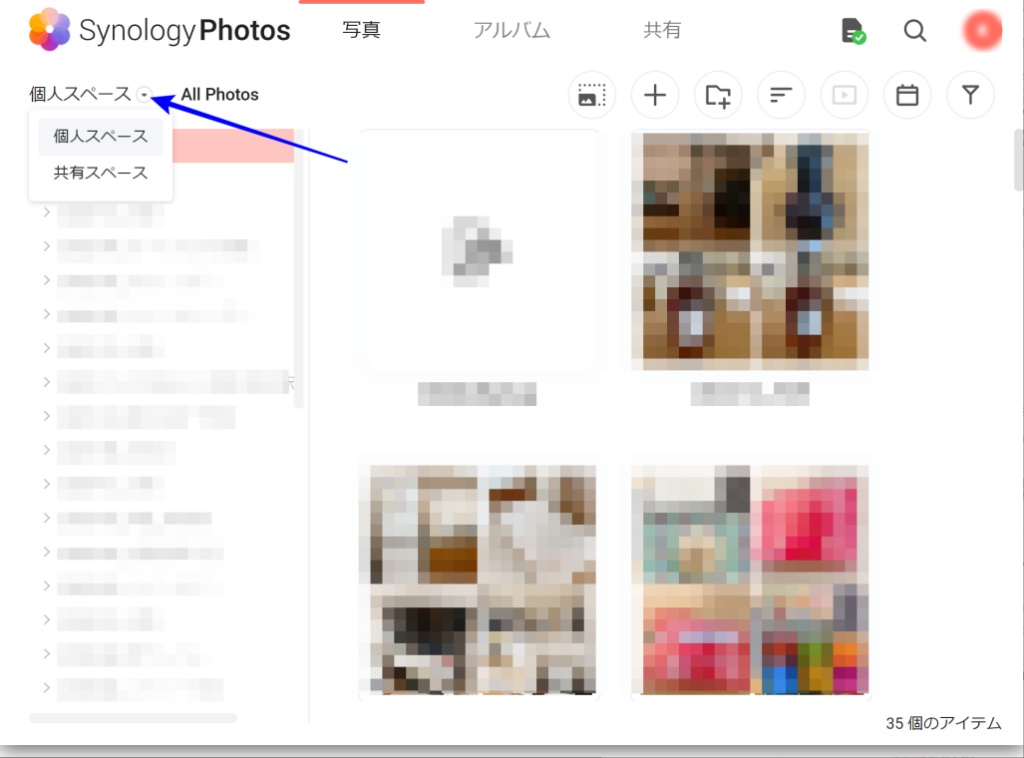
アルバム機能で写真を整理
アルバム機能で複数のフォルダや写真を選んでまとめると、時間軸とは違う整理ができます。
「旅行」「誕生日」でフォルダをまとめると子供の成長が楽しめます。
また、BARで飲んだウイスキーをまとめておくとマスターから「このウイスキー飲みましたっけ」と質問されてもすぐに確認できるので便利に使えます。
スマホ画面(アルバム表示)
アルバム機能で以下の「条件」で複数フォルダを選択しアルバム名を「誕生日」として作成します。
すると、成長が一目瞭然で見れるのです。
・2005-01_1歳誕生日
・2006-01_2歳誕生日
・2007-01_3歳誕生日・・・・
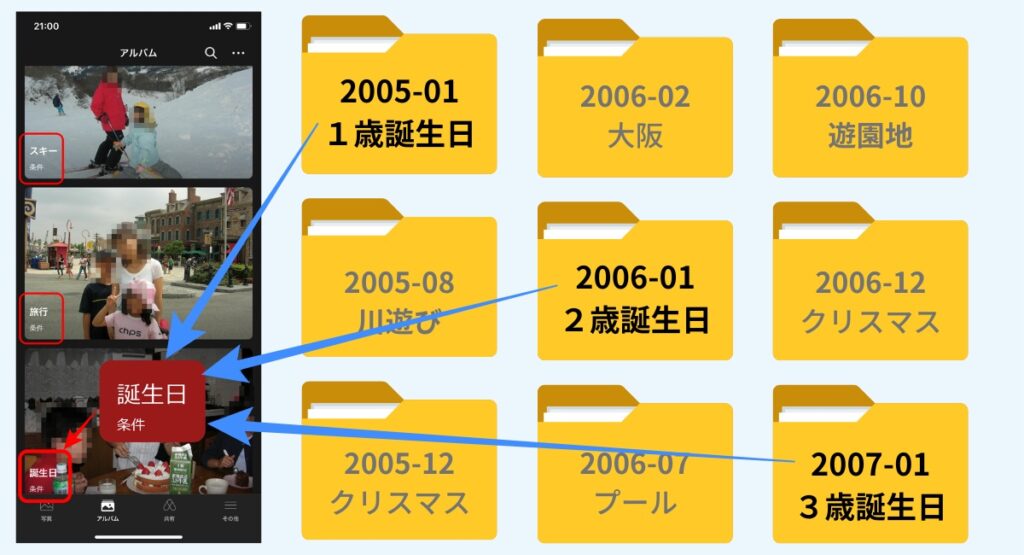
パソコン画面(アルバム表示)
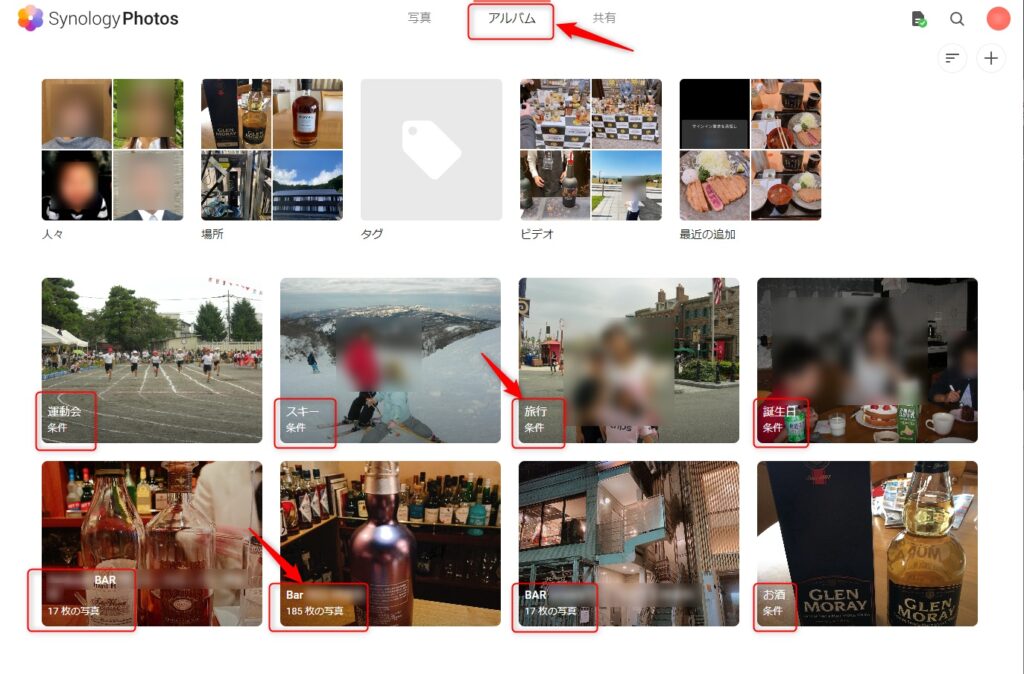
アルバム機能は是非使ってみてください。
写真の楽しみ方が再発見できますよ。
Synology Photosの詳しいメーカーサイトはこちら
https://www.synology.com/ja-jp/DSM70/SynologyPhotos
まとめ
写真データを家族で共有したい、効率的に管理したいならSynology NASを利用するのがベストです。
Synology NASは写真管理以外にファイル共有にPC自動バックアップなど多彩な機能を兼ね備えています。
かかしが利用しているNASは「Synology DiskStation DS224+」
※注意:ハードディスク・SSDは内蔵していませんので、別途購入してください。
ハードディスクのおすすめは「Seagate」ですが
かかしは、スピード重視のSynology 製品互換性リスト外のWD Red のSSDを利用しています。
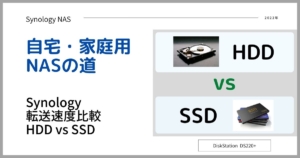
同等機能でコスパ重視の方は「Synology DiskStation DS223j」もあります。
この記事が、いささかなりともお役に立てれば幸いです。










コメント